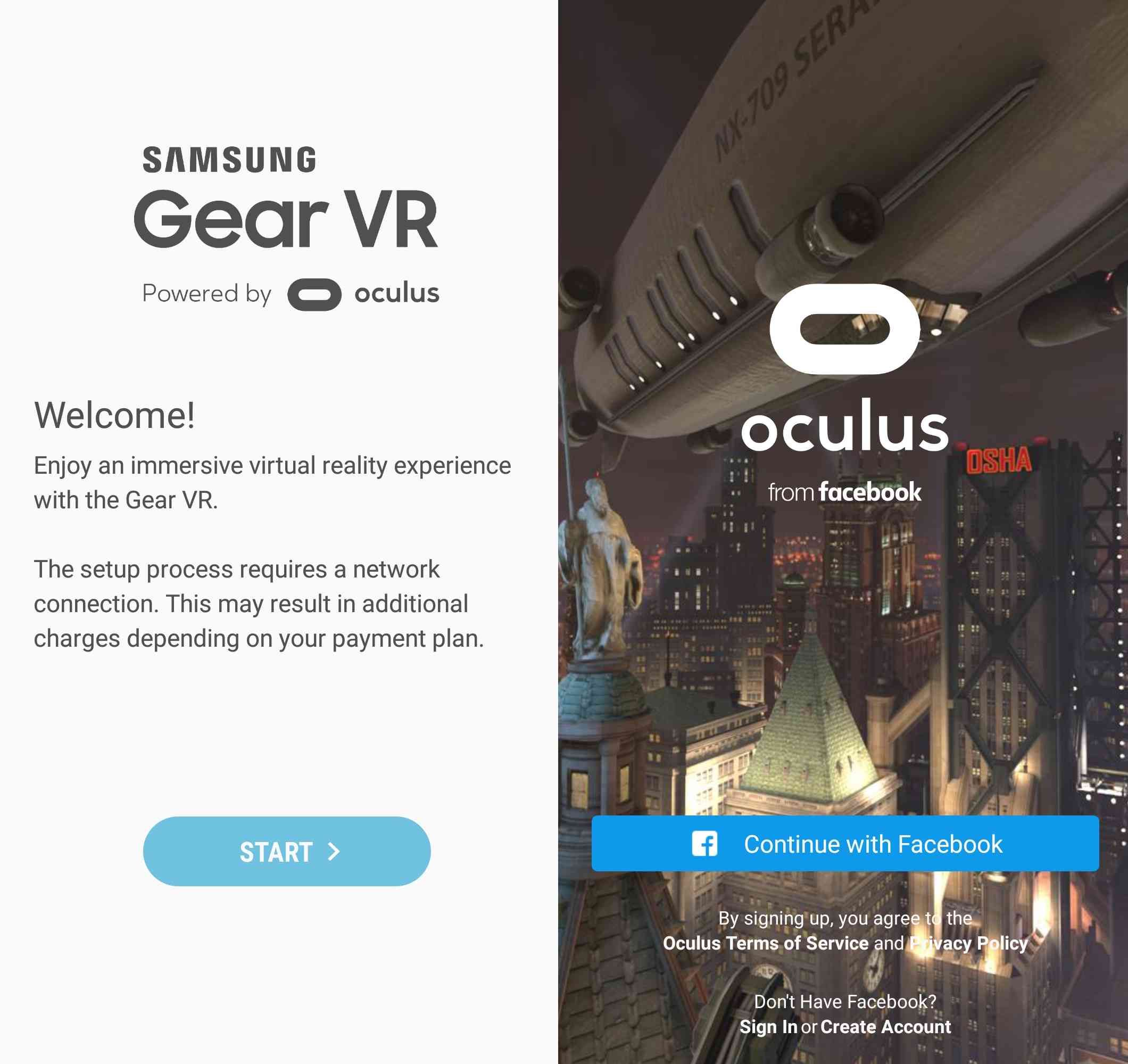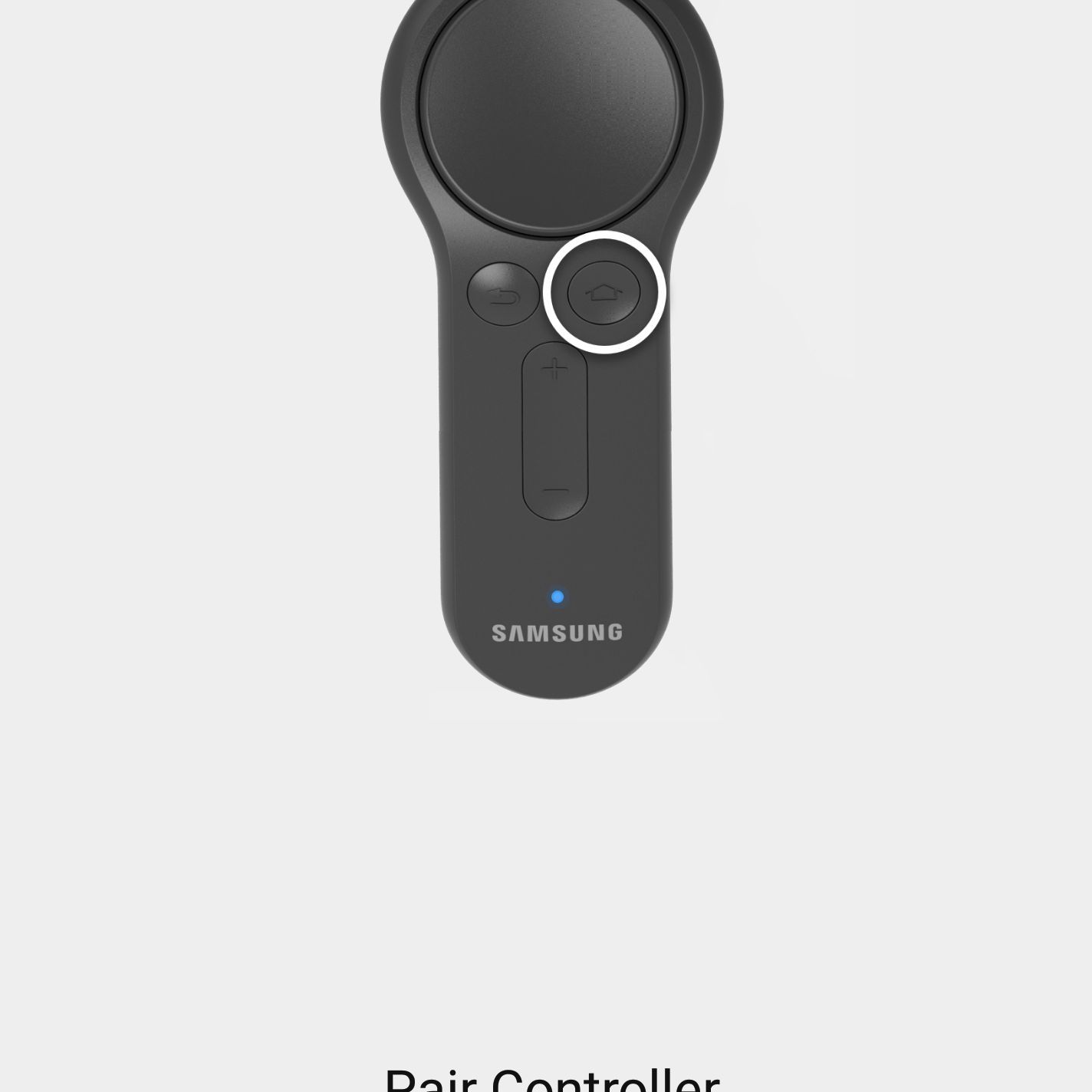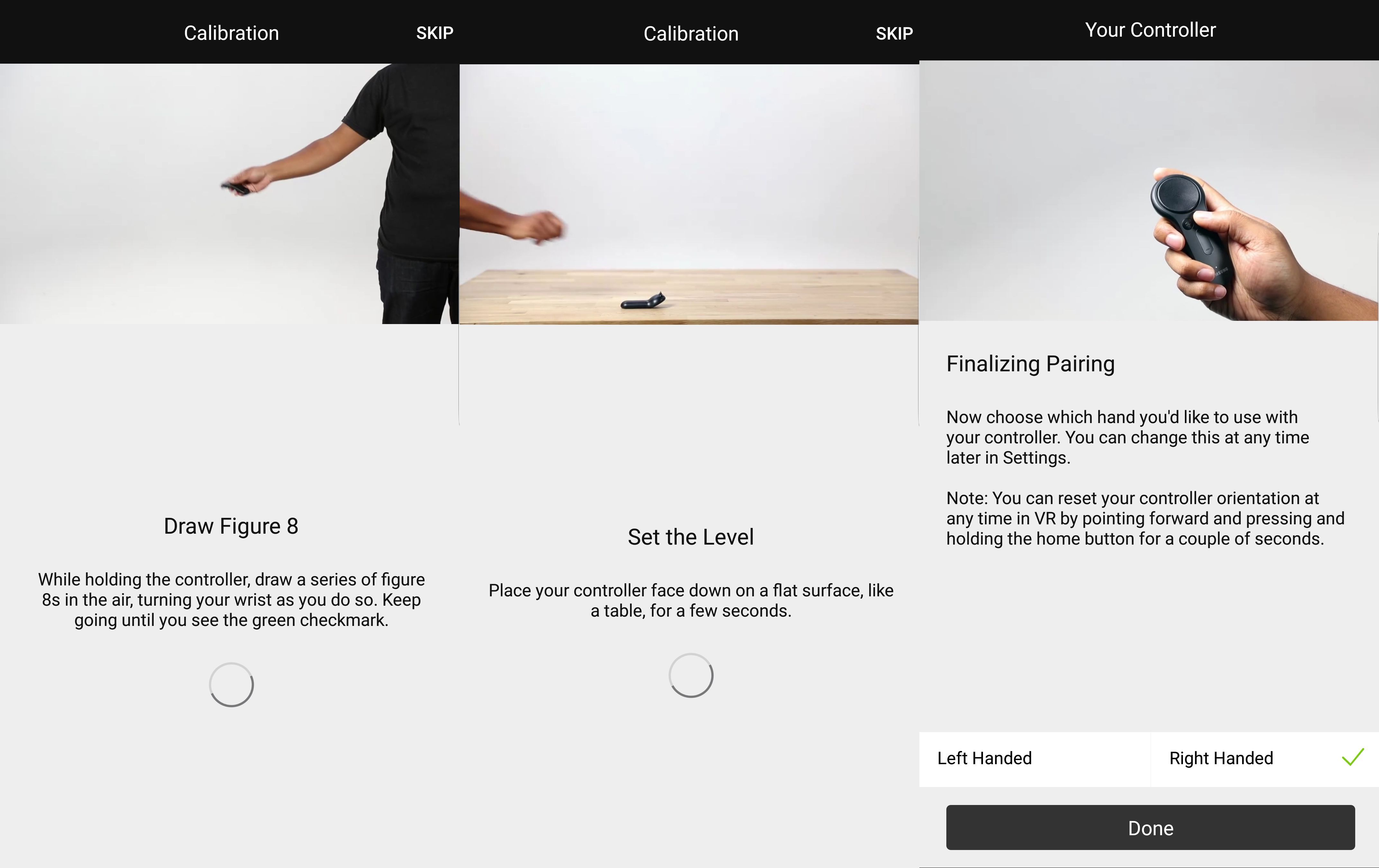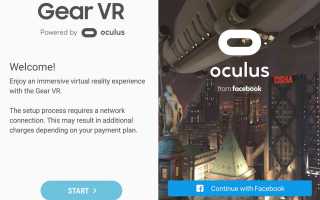Samsung Gear VR и сопровождающий его контроллер имеют довольно простую настройку. Основной частью процесса настройки является регистрация или вход в приложение Gear VR на смартфоне Samsung, а затем подключение контроллера к телефону через Bluetooth. Читайте дальше, чтобы узнать, как обеспечить совместимость контроллера Samsung Gear VR с гарнитурой Gear VR.
Как подключить контроллер Samsung Gear VR
Контроллер Gear VR поставляется с двумя батарейками ААА. Установите батареи и нажмите и удерживайте кнопку «Домой», чтобы включить контроллер.
Gear VR использует экран вашего смартфона Samsung для проецирования изображения для вашего опыта VR в гарнитуру. Отсоедините разъемы на передней крышке Gear VR и снимите крышку с гарнитуры, чтобы выявить область, в которую поместится ваш смартфон.
Samsung Gear VR совместим со всеми моделями Galaxy S9, Galaxy S8, Galaxy S7, Galaxy S6, а также с Galaxy Note 8 и Galaxy Note 5. Телефоны имеют различные порты зарядки — USB-C или Micro USB; если вам нужно переключить порт разъема:
- Сдвиньте язычок на левом разъеме от заблокированного к разблокированному.
- Снимите разъем.
- Вставьте соответствующий разъем и сдвиньте язычок обратно в заблокированное положение.
Отключите все функции блокировки экрана на устройстве Samsung перед подключением его к гарнитуре Gear VR. Убедитесь, что ваше устройство также подключено к Wi-Fi или мобильной сети, прежде чем устанавливать какое-либо программное обеспечение.
Подключите ваше устройство к левому разъему Gear Gear так, чтобы его экран был обращен внутрь. Зафиксируйте устройство с помощью правого разъема.
В этот момент вы должны услышать голосовую команду, которая предложит вам вынуть смартфон из гарнитуры Gear VR.
После удаления устройства вы увидите экран с надписью «Samsung Gear VR Welcome». Выбрать следующий загрузить основную программу установки.
Прочитайте предупреждение, выберите Согласен, затем выберите Следующий.
Выбрать устанавливать на следующей странице, чтобы начать загрузку приложения Gear VR.
После установки приложения Gear VR войдите в свою учетную запись или зарегистрируйте новую учетную запись. Приложение может дать вам возможность использовать ваши учетные данные Facebook зарегистрировать новый аккаунт.

Samsung Gear VR настроен.Загрузите любые обновления программного обеспечения, если они предоставляются.
Выбрать Включить Bluetooth на странице сопряжения с контроллером Gear VR, затем подтвердите разрешения устройства для включения Bluetooth.
Выбрать пара и подтвердите разрешения устройства для доступа к местоположению устройства.

Паринг Samsung Gear VR, контроллер.Вы увидите зеленый индикатор на контроллере, как только он будет подключен и ‘Парный контроллер Gear VR‘ уведомление появится на вашем смартфоне.
Выбрать следующий откалибровать ваш контроллер.

Откалибруйте контроллер Samsung Gear VR.Держите контроллер и нарисуйте цифру 8 в воздухе для калибровки.
Выберите либо Левша или же Правша в зависимости от того, как вы хотели бы использовать свой контроллер.
Выбрать Готово.
После завершения настройки контроллера ваш смартфон загрузит магазин приложений Gear VR. Подключите смартфон к гарнитуре Gear VR и наденьте гарнитуру. Используйте контроллер, чтобы перемещаться по магазину приложений, играть в игры и получать доступ к другому контенту в VR.